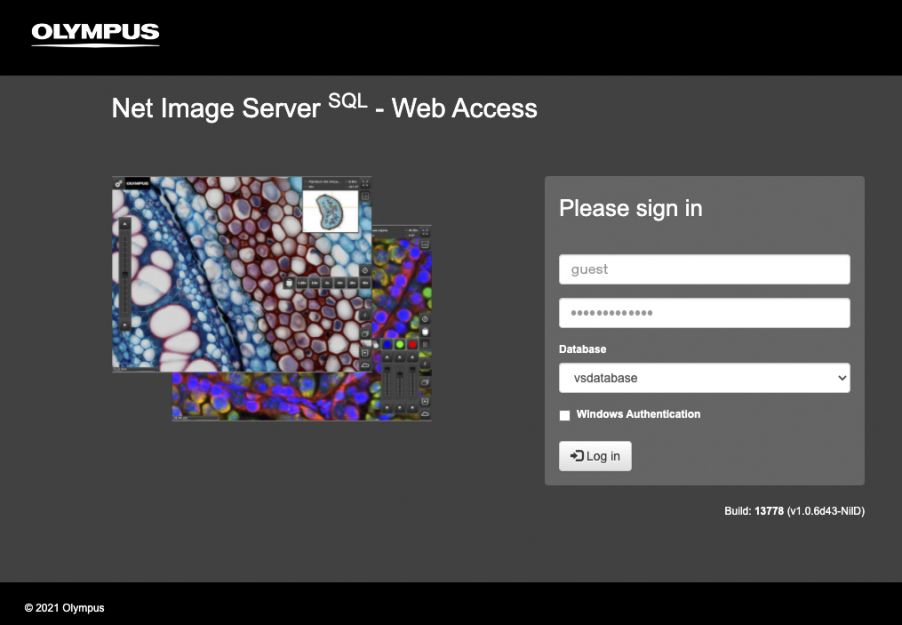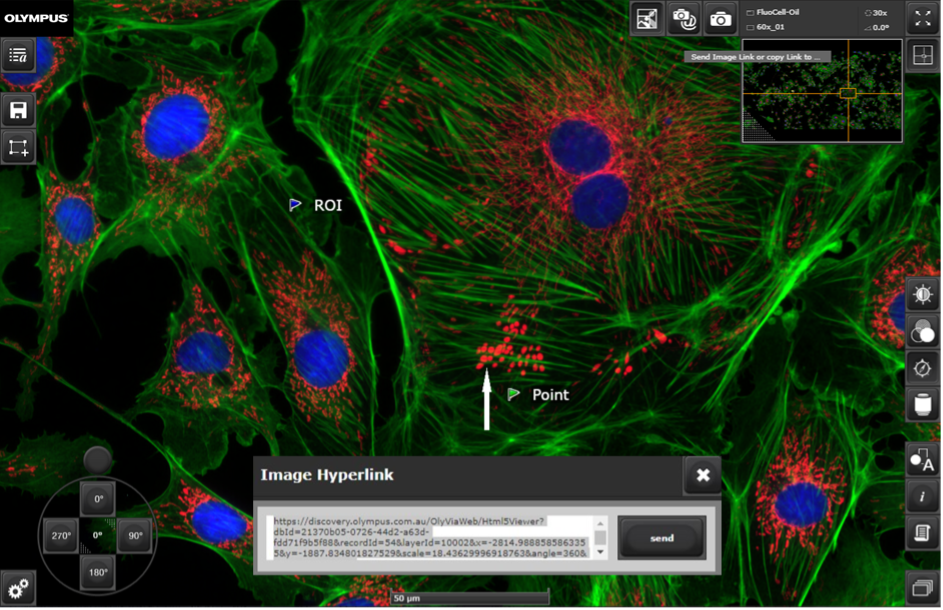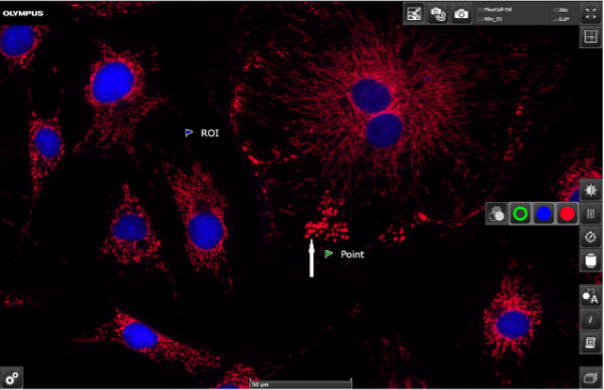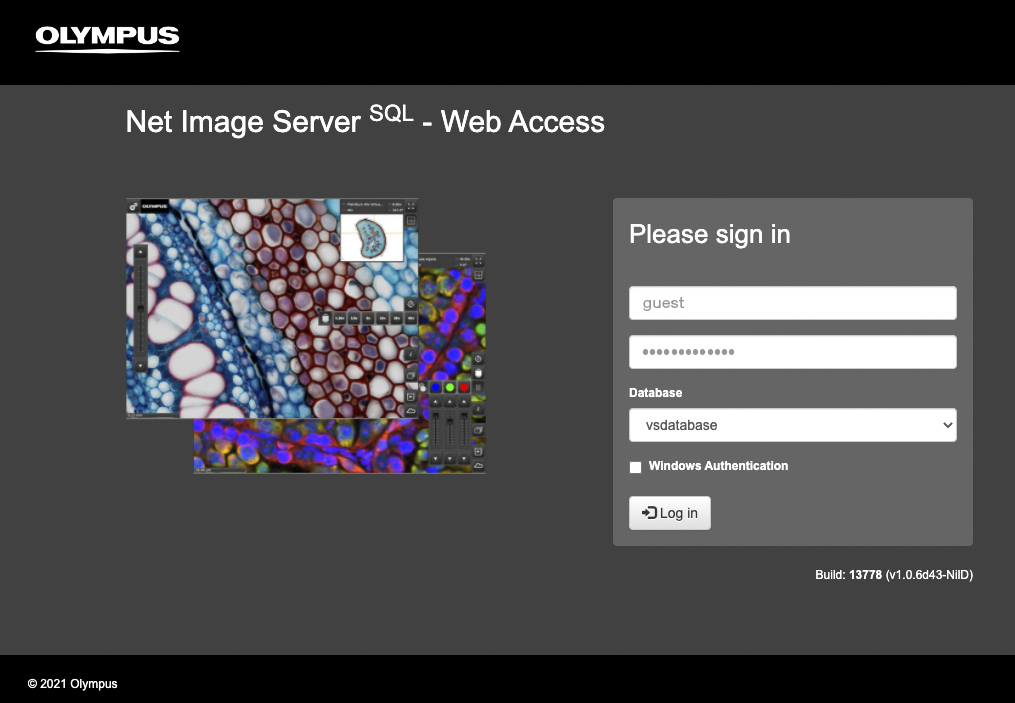顕微鏡やホールスライドスキャナーをもちいたイメージングの世界では、その速度、感度、解像力が絶えず向上しており、研究者たちは、定量的解析のための標本全体の詳細な画像を以前に比べかなり短時間で取得できるようになりました。
しかし、注意すべき点が一つあります。それはデータの保存についてです。ホールスライド画像のサイズは、数ギガバイトあるいはテラバイトになることさえあり、多くの施設やラボでは取り扱い可能な設備を備えていないケースがあります。これは、価値あるデータ収集の制限、データ解析の遅延、協力体制の妨げになり得る大きな問題です。
多くのラボは、依然として、外付けUSBハードドライブ、ストレージエリアネットワーク(SAN)やネットワーク接続ストレージ(NAS)などの一元化ストレージ、またはクラウドベースのストレージを使った標準的なドラッグアンドドロップによるデータ転送に頼っていますが、これらは決して最良の方法とは言えません。
ただ幸い、簡単な解決法があります。オリンパスのネットイメージサーバーSQLです。
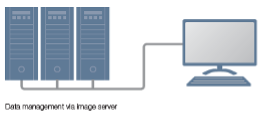
このポストでは、ネットイメージサーバーSQLについて知っておくべきこと、すなわちこれは何で、どのように機能し、バーチャル顕微鏡データの管理にどう活用するのかなどについて、すべてを説明します。また、このストレージツールをOlyVIAビューワー(当社の強力な画像ビューワーソフトウェア)と組み合わせ、ホールスライド画像を用いた共同作業や共有を簡単に行う方法についても紹介しています。
オリンパスのネットイメージサーバーSQLとは何でしょう?
簡単に言うと、オリンパスのネットイメージサーバー(NIS)SQLとは、ホールスライド画像のための画像アクセスおよび画像保存のソリューションです。 基本的に、上述のソフトウェアを用いて、SLIDEVIEW VS200リサーチスライドスキャナーでスキャンした画像の保存とレビューのためのデータベース環境を構築します。
NIS SQLは、次に示すような様々な種類の画像ファイルを保持します。
- オリンパスVSI(VS200リサーチスライドスキャナーまたはcellSensソフトウェアを用いて取得した画像)
- オリンパスOIR、OIF、OIB(FLUOVIEW FV3000共焦点顕微鏡またはFVMPE-RS多光子顕微鏡で撮影した画像)
- TIFF、JPEG、その他の一般的な画像ファイル
NIS SQLデータベースへはどのようにアクセスするのでしょう?
NIS SQLデータベースにログインするためのユーザーインターフェイスを使用するだけです。パスワードで保護された安全なアクセスとSQLまたはWindowsの認証によるデータマネジメントを提供します。
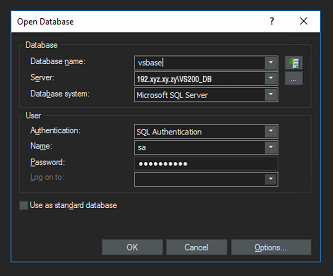 | 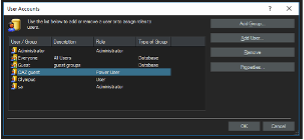 |
NIS SQL画像保存ソリューションのユーザーインターフェイス
どのような方法でNIS SQLに画像をアップロードするのでしょう?
次のいずれかの方法でバーチャルスライド画像をデータベースにアップロードします。
- VS-ASW、VS-Desktop、またはOlyVIAソフトウェアを使用した手動アップロード
- VS200のバッチスキャン中にLAN接続を介した自動アップロード。この方法では、閲覧を許可されたユーザーがリモートアクセスにより即座に画像を見ることができます。
データベースはカスタマイズできるのでしょうか?
臨床研究アプリケーション用のデータベーステンプレート、カスタマイズされたデータベースフィールド、ユーザー定義のデータベース構造を利用すればかなり柔軟に対応できます。またネットイメージサーバーSQLは、複数のファイルリポジトリシステムをサポートします。これにより、異なるスキャンユニット同士を一つのデータベース内で簡単かつ安全にネットワークで繋ぐことができます。NIS SQLは、Windows Server OS上で作動し、既存、新規を問わず、物理的なサーバーのハードウェア上に構築されます。
NIS SQLにある画像はどのようにアクセスし、また閲覧することができるのでしょう?
オリンパスNIS SQLデータベースを当社のOlyVIA画像ビューワーソフトウェアと組み合わせることによって、ユーザー(および共同研究者全員)がどこからでもバーチャルスライド画像にアクセスし、閲覧し、注釈を加えることができます。
HTML5対応のインターネットブラウザー(Google Chrome、Microsoft Edge、Safari、IE、Firefoxなど)を使い、ISSウェブサーバーを経由するだけで、OlyVIAを用いてウェブ上で画像にアクセスできます。
OlyVIAビューワーにより、共同研究者全員が同じスクリーンの前に座っているかのように、各研究者が同じ標本をレビューしながら個別に位置や倍率を調整することができます。 OlyVIAにはこのような使いやすいツールがあるため、リモートによる診断、訓練/教育、科学共同研究での画像共有において好んで利用されています。
OlyVIAの機能の中でも、お客様に最も喜ばれているのは以下の機能です。
- 直感的なユーザーインターフェイス
- マクロからミクロへのマップナビゲーションビュー
- 横並びでの画像の対照比較
- メモや文書も含む様々な画像ファイルフォーマットのインポート
- Cropビュー(トリミング):ホールスライド画像を、元の解像力を失うことなく小さな領域/データセットにトリミング
- あらゆるプラットフォームに対応:OlyVIAビューワーは、Windows、Mac、Linux、iOS、Android上で作動
当社のブログポスト「簡単画像共有:OlyVIAビューワーの活用」でこれらの機能を詳しく見てみましょう。
OlyVIAでバーチャルスライド画像を共有する方法
OlyVIAを使用すれば、4つの簡単なステップだけで画像を共有、閲覧、共同作業することができます。
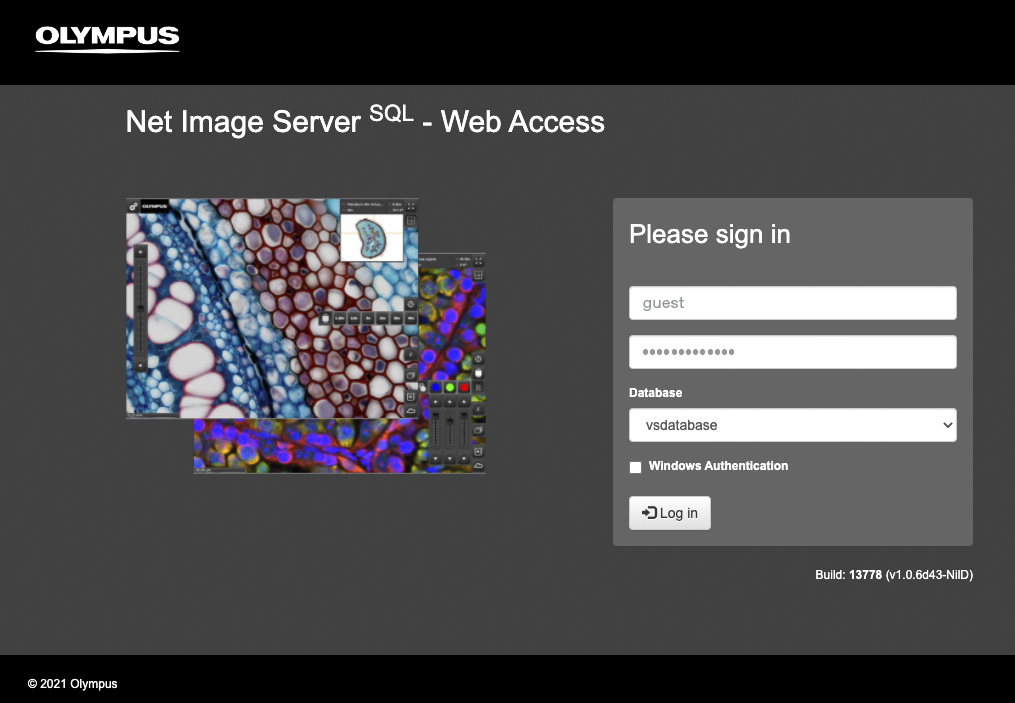
ステップ1:認証情報を入力し、「vsbase」という名称のデータベースにログインします。ウェブアドレスはユーザーに合わせてカスタマイズされたアドレスになっていることにご注意ください。
ステップ2:ギャラリーの画像を開くかまたは検索します。
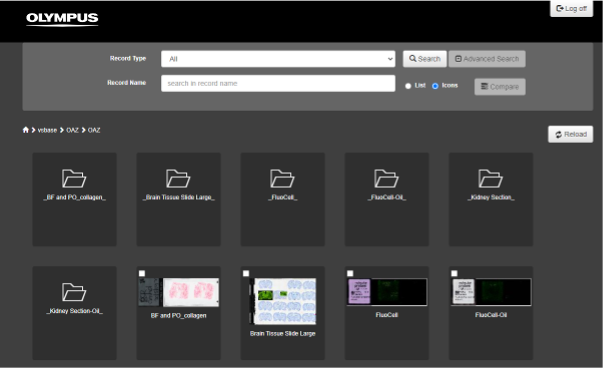
ステップ3:注釈を加えた後、ハイパーリンクを共同研究者と共有します(共同研究者が在宅ワーク中でも会議に出ている場合でも構いません)。
ステップ4:特定の画像セクションを一緒に見てコメントします。
さらに詳しく知るには、実際に当社の画像ビューワーを探索してみてください。
作業は以上です!OlyVIAウェブブラウザと似た機能を持つ Windows版OlyVIAデスクトップアプリをダウンロードし、OlyVIAビューワーをあなた自身の目でご確認ください。このアプリは、オリンパス提供のダウンロードページのリサーチスライドスキャナーの下に入っています。
または、お住まいの地域の担当者にご連絡いただき、オリンパスイメージサーバーをご確認ください。